win7开机后黑屏只有鼠标的解决方法
在使用番茄花园win7旗舰版系统的时候,或多或少会出现一些问题。最近就有用户反应自己电脑开机后黑屏,并且只有鼠标显示。那这该怎么办呢?可能有不熟悉电脑用户会提出这样的疑问。那下面小编就来给大家分享win7开机后黑屏只有鼠标的解决方法。
解决方法如下:
1、同时按住【Ctrl+Alt+Del】三个键,进入Windows资源管理器页面,然后,用鼠标直接点击“启动任务管理器”。

2、进入任务管理器界面后,点击左上方的“文件”,选择“新建任务”。
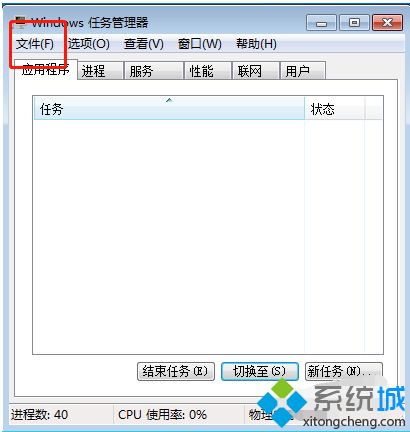
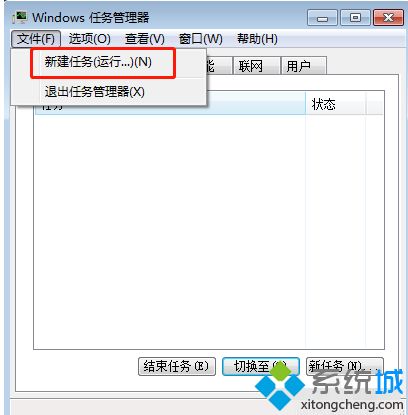
3、弹出创建新任务窗口后,在“打开”中输入“explorer.exe”,最后点击“确定”。
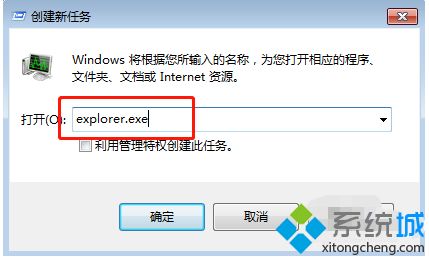
4、稍等片刻,电脑桌面会重新恢复正常。

以上就是关于win7系统开机后黑屏只有鼠标的解决方法。如果你的电脑也出现了这个情况,可以试试上面的方法哦。希望有帮助到你。
相关教程:电脑开机后黑屏只有一个鼠标箭头我告诉你msdn版权声明:以上内容作者已申请原创保护,未经允许不得转载,侵权必究!授权事宜、对本内容有异议或投诉,敬请联系网站管理员,我们将尽快回复您,谢谢合作!










